Создание веб-карты, обновляющейся в реальном времени
Первым шагом к созданию приложения в реальном времени является создание веб-карты с необходимыми данными в реальном времени. Городской департамент общественных работ уже собирает в данные реального времени со своего парка снегоуборочных машин с помощью устройств автоматического определения местоположения транспортных средств (AVL). Эти устройства установлены на каждой снегоуборочной машине и передают GPS координаты транспортного средства на приемник в городском офисе. Вы добавите эти данные на веб-карту, присвоив символы и надписав их так, чтобы они четко передавали пользователям важную информацию.
Добавление данных реального времени
Векторные слои реального времени местного правительства периодически обновляются с помощью ArcGIS GeoEvent Server, который соединяет потоки данных реального времени (такие, как те, что поступают с AVL-устройств, расположенных в каждой снегоуборочной машине) для сервисов пространственных объектов, размещенных на ArcGIS Online и ArcGIS Enterprise. Вы добавите каждый из трех векторных слоев реального времени на новую веб-карту.
Примечание:
Это руководство не будет углубляться в подробности того, как создавать сервисы пространственных объектов реального времени, используя GeoEvent Server. Вы можете узнать больше в руководствах, предоставленных в Галерее ArcGIS GeoEvent Server.
- Войдите под учётной записью организации ArcGIS.
Примечание:
Если у вас нет учетной записи организации, см. варианты доступа к программному обеспечению.
- На ленте щелкните вкладку Карта.

Map Viewer откроется с тематической базовой картой. Затем вы найдете и добавите три слоя реального времени города, включающие снегоуборочные машины и улицы.
- На панели Слои щёлкните Добавить.

Появится панель Добавить слой.
- На панели Добавить слой щёлкните стрелку раскрывающегося списка Мои ресурсы и выберите ArcGIS Online.
- В текстовом окне Поиск введите Vehicles (Latest). Затем введите owner:Esri_Tutorials_GE в поисковой строке, чтобы ограничить результаты поиска слоями, принадлежащими учётной записи Esri_Tutorials_GE.

Результат поиска возвратит слой Vehicles (Latest). Этот слой содержит точечные пространственные объекты, которые будут отображать последнее записанное местоположение каждой снегоуборочной машины. Когда снегоуборочные машины изменяют свое местоположение, их AVL-устройства передают GPS-координаты в GeoEvent Server. Как только слой настроен соответствующим образом, в нём будут автоматически обновляться полученные новые координаты.
- Для Vehicles (Latest) щёлкните Добавить. Приблизьтесь к объектам, расположенным вокруг Солт-лейк-сити в штате Юта.

Транспортные средства обозначены цветными треугольниками. Оранжевые треугольники отображают снегоуборочные машины (snowplows), а синие – пикапы с навесными снегоочистителями (pickup trucks). У каждой из пяти машин есть соответствующий символ на карте. В настоящее время местоположения символов на карте не обновляются в реальном времени потому, что вы еще не изменили настройки так, чтобы позволить слою делать это. Сначала необходимо добавить на карту остальные слои. Затем необходимо обновить интервал обновления для слоёв.
- На панели Добавить слой измените строку поиска на Vehicles (Past) owner:Esri_Tutorials_GE.

- В результатах поиска для слоя Vehicles (Past) щелкните кнопку Добавить.

Предыдущие местоположения транспортных средств обозначены цветными кружками. Как и раньше, оранжевым обозначены снегоуборочные машины, а синим – пикапы. Как и другой слой, в этом слое обновление в реальном времени еще не включено. К тому же большое количество кружков скрывает треугольники, отображающие последнее местоположение каждого транспортного средства. Позже в этом уроке вы измените символы одного из слоёв, чтобы каждый из них был более отчетливый. Однако сначала вам нужно добавить еще один слой.
- На панели Добавить слой найдите и добавьте слой Street Plowed Status owner:Esri_Tutorials_GE.

Слой Street Plowed Status добавлен на карту.

Этот слой содержит пространственные объекты, представляющие основные улицы в этом районе. Каждая улица обозначена символом в зависимости от того, была ли она только что очищена от снега (зеленый), не была очищена (красный), или она в процессе уборки (желтый). Несмотря на то, что пространственные объекты выглядят как линии, они на самом деле полигональные. Чтобы определить, заехала или выехала снегоуборочная машина на определенную часть улицы, исходная центральная линия улицы была окружена буфером с выбранным расстоянием. Таким образом, даже если снегоуборочная машина расположена не строго по центру улицы, она все равно определяется, как находящаяся на улице. Буферы были добавлены на GeoEvent Server как геозоны или геометрические границы, которые подают отклик, если что-то попадает в их область. В данном случае, улицы обозначаются либо как убранные, не убранные или находящиеся в процессе уборки, в зависимости от того, пересекала ли снегоуборочная машина геозону или в данный момент находится в ней.
- На панели Добавить слой щелкните кнопку Назад.
На панели Слои показаны слои, которые вы добавили на карту.

Слой Streets Plowed Status плохо видно на текущей базовой карте, поэтому вы измените базовую карту на карту с более темной цветовой схемой.
- На панели инструментов Содержание (темная) щелкните Базовая карта и выберите Тёмно-серое полотно.

Слой Streets Plowed Status теперь отображается на карте более четко.

Ваши слои были добавлены, но временной компонент каждого из них неактивен. Хотя эти слои были специально подготовлены с помощью GeoEvent Server, чтобы содержать потоки данных реального времени, основанные на AVL-устройствах каждой из снегоуборочных машин, данные не будут обновляться на карте, пока вы не установите интервал обновления. Интервал обновления – это период времени, в течение которого слой на карте обновляется. Когда слой обновляется, он получает самые свежие данные из потоков данных в реальном времени, подключенных к нему через GeoEvent Server. Пока интервал обновления не установлен, слой будет отображать только те данные, которые были актуальны на момент добавления слоя на карту.
- На панели инструментов Содержание щелкните Слои. Убедитесь, что выбран слой Street Plowed Status.

Настройки выбранного слоя, включая интервал обновления, теперь можно обновить.
- На панели инструментов Настройки (светлая) щелкните Свойства.
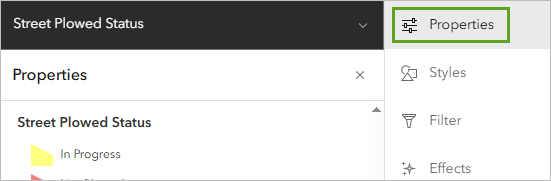
- В разделе Интервал обновления включите переключатель Автоматическое обновление слоя. Для параметра Обновлять слой каждые введите 0.5.

Минимальный интервал обновления для этого слоя составляет 0,5 минуты, что равно 30 секундам. Слой Street Plowed Status на вашей карте будет обновляться каждые 30 секунд последними данными с AVL-устройств.
- Следуйте тем же инструкциям, чтобы установить Интервал обновления на 0.5 минуты для слоев Vehicles (Past) и Vehicles (Latest).
Теперь все три слоя обновляются каждые 30 секунд. Вы измените порядок слоев так, чтобы самое последнее местоположение транспортных средств отображалось выше всех остальных ресурсов на карте.
- На панели Слои перетащите слой Vehicles (Latest) выше слоя Street Plowed Status.

- Перетащите слой Vehicles (Past), чтобы он оказался между слоями Vehicles (Latest) и Street Plowed Status.

Присвоение символов и надписывание данных
Вы добавили слои данных реального времени, но символы по умолчанию затрудняют просмотр текущего местоположения снегоуборочных машин. Вы измените символы слоя и подпишите каждую из снегоуборочных машин и пикапов так, чтобы они выглядели более четко.
- На панели Слои выберите Vehicle (Latest). На панели инструментов Настройки щелкните Стили.

Появится панель Стили. Слою уже присвоены символы по атрибуту типа транспортного средства vehicletype, который показывает это снегоуборочная машина или пикап. Вы не хотите изменять отображаемый атрибут, но хотите уточнить параметры символа.
- На панели Выбрать стиль для стиля Типы (уникальные символы) щелкните Опции стиля.

Панель показывает настройки условных обозначений. Показаны два символа: один для пикапов, а другой для снегоуборочных машин. Вы сохраните сине-оранжевую цветовую схему, чтобы условные обозначения соответствовали другому слою транспортных средств, но вы немного измените каждый из символов, чтобы текущие местоположения транспортных средств выделялись.
- Щелкните синий треугольный символ для пикапов.

Появится окно Стиль символа, показывающее настройки изменения символа. Вы измените его с простой точки на стрелку.
- В разделе Текущий символ щелкните Простая точка. В качестве Категории выберите Стрелки.

- Прокрутите вниз список символов стрелок и щёлкните символ с белой стрелкой, направленной вверх, внутри черного круга.

Теперь вы измените его размер и цвет.
- В окне Стиль символа нажмите Назад.
- В разделе Текущий символ для параметра Размер введите 30.

- В разделе Векторный маркер для Цвета заливки щелкните Редактировать.
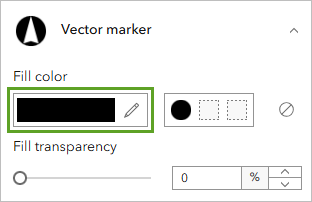
- В окне Выбрать цвет для # введите 71a5eb.
- Щелкните Готово. Закройте окно Стиля символа.
Новый символ автоматически применен на карте.

Новый символ использует немного другой синий цвет, который отличает его от символа предыдущих местоположений пикапов. Далее вы сделаете похожие изменения в символе снегоуборочных машин.
- На панели Опции стиля щелкните оранжевый треугольный символ снегоуборочных машин. Нажмите Базовая точка и выберите тот же символ стрелки.
- Измените размер символа на 30, а цвет заливки на f5c056.

- Закройте окна Выбрать цвет и Стиль символа.
Обновлены оба символа: для пикапа и для снегоуборочной машины.

Вместо того, чтобы стрелки всегда были направлены вверх, вы расположите символы так, чтобы они указывали направление движения транспортных средств. Пользователям будет проще проследить маршрут каждого из транспортных средств, основываясь на условных обозначениях.
- На панели Опции стиля разверните Поворот по атрибуту. Включите Повернуть символы на основе значений атрибутов

Появятся настройки поворота символа.
- Для Поля выберите заголовок. Убедитесь, что выбрано Географический.

Географический означает, что поворот будет происходить по часовой стрелке от 0, а символ будет вращаться по часовой стрелке от своей текущей ориентации. В результате стрелки будут указывать в направлении движения транспортных средств.
- В нижней части панели щёлкните Готово. Щелкните Готово.

Примечание:
Возможно, вам придется подождать до следующего интервала обновления, чтобы поворот символов был применен.
Новые символы более четко отображаются на карте и предоставляют больше информации пользователю. Однако они все еще могут выделяться больше и быть более информативными. Вы подпишете транспортные средства для того, чтобы городские власти могли с первого взгляда определить, где на карте находится конкретное транспортное средство.
- На панели инструментов Настройки щелкните Надписи.

Появится панель Надписать объекты. Надписи включены, но их еще нужно настроить. Вы настроите надписи, содержащие номера транспортных средств (Truck 1, Truck 2 и так далее), которые помогут властям города идентифицировать на карте каждую из машин их автопарка.
- На панели Надписи объектов щелкните Добавить класс надписей.

Надписи добавляются к каждому грузовику в соответствии с атрибутом vehiclename.

Надписи четче показывают, какая снегоуборочная машина или пикап к какому символу относится. (Если два символа перекрываются, они могут не отображаться на карте).
Фильтрация прошлых местоположений снегоуборочных машин
Полезно знать, где была каждая снегоуборочная машина, но на данный момент отслеживается слишком много предыдущих местоположений, это затрудняет определение того, где и когда какая снегоуборочная машина была. Вы воспользуетесь преимуществом этого, основанного на времени, метода фильтрации, чтобы показывать местоположения транспортных средств за последние две минуты. Применение этого фильтра оптимизирует количество визуальной информации для ваших пользователей.
- На панели Слои выберите слой Vehicle (Past).
- На панели инструментов Настройки щелкните Фильтр.
Откроется панель Фильтр. Вы используете эту панель, чтобы создать фильтр для слоя Vehicles (Past), чтобы отображать только пространственные объекты, которые имеют атрибут времени в течение последних двух минут.
- На панели Фильтр щелкните Добавить новый.
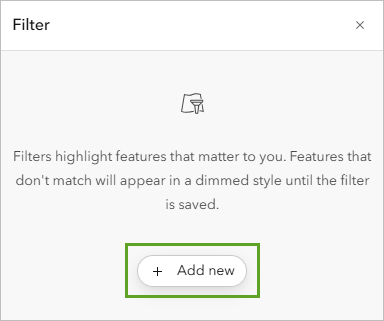
Выражение применит фильтр ко всем типам транспортных средств (как к снегоуборочным машинам, так и к пикапам), которые были обновлены в течение последних двух минут относительно текущего времени.
- В разделе Условие задайте следующее:
- Для поля выберите time.
- Для оператора выберите в последние.
- Для значения и единиц укажите 2 минуты.

- Щелкните Сохранить.
Данные на карте отфильтрованы.

Теперь каждая снегоуборочная машина отслеживается по пути из точек с предыдущими местоположениями. Фильтр позволяет пользователям лучше понять, где была каждая снегоуборочная машина, и какие улицы были только что убраны.
Наконец, вы сохраните свою карту.
- На панели инструментов Содержание щелкните Сохранить и открыть. Выберите Сохранить как.

- В окне Сохранить карту заполните следующее:
- Для Заголовок введите Snowplows in a Utah City и добавьте свое имя или инициалы.
- В опции Теги введите Snowplows, Roads, Utah
- В опции Краткая информация введите This map shows the real-time location of snowplows in a city in Utah.

- Щелкните Сохранить.
Теперь ваша карта готова. Она показывает местоположение снегоуборочных машин и статус дорог в городе. Слои данных обновляются в реальном времени с интервалом в 30 секунд, а пространственные объекты четко передают важную информацию пользователю.
Создание операционной панели
Ранее вы создали веб-карту, используя слои с данными в реальном времени, показывающие местоположения городской снегоуборочной техники. Эта карта также показывает, очищены ли улицы от снега. Карта содержит данные, жизненно необходимые как для простых горожан, так и для чиновников городской администрации, но последним хотелось бы иметь ещё и операционную панель, которую можно бы было применять для внутреннего пользования, отслеживая ход выполнения снегоуборочных работ. Такой рабочий вид должен выдавать следующую информацию:
- Обновляющийся в реальном времени список с названиями транспортных средств и их скоростями
- Линейчатую диаграмму, обновляемую в реальном времени, со скоростями транспортных средств
- Обновляемую в реальном времени круговую диаграмму с соотношением статуса очистки от снега
- Список, показывающий названия улиц и статус очистки от снега
Эта информация поможет местным властям организовать маршруты снегоуборочных машин для более эффективной очистки дорог. Вы создадите подобную панель при помощи ArcGIS Dashboards. Операционные панели полностью настраиваемые и могут включать в себя элементы, показывающие карты, списки и диаграммы.
Добавление карты к операционной панели
Для начала вы выберете карту, которая будет использоваться на панели.
- При необходимости войдите в свою учетную запись ArcGIS Online.
- На ленте щелкните кнопку Запуск Приложений и выберите Dashboards.

Откроется главная страница ArcGIS Dashboards, на которой вы можете создавать, редактировать и просматривать панели.
- Щелкните Создать операционную панель.
Откроется окно Создание новой операционной панели.
- В окне Создание новой операционной панели введите следующее:
- В опции Заголовок введите Snowplows in a Utah City.
- Для Теги введите GeoEvent.
- В качестве Краткой информации введите The location of snowplows and the status of roads in a city in Utah.
- В опции Папка выберите местоположение для сохранения своей панели.

- Щёлкните Создать операционную панель, чтобы сгенерировать новое приложение панели.
После того как приложение создано, можно добавлять элементы. В следующих шагах вы добавите следующие элементы:
- Карта
- Список
- Серийная диаграмма
- Круговая диаграмма
- На боковой панели щелкните кнопку Добавить элемент.

Появится панель Компоновка
- На операционной панели выберите Карта.

Панель Выбрать карту появится и покажет все карты, которые есть в вашей учётной записи ArcGIS.
- Укажите веб-карту Snowplows in a Utah City. Щёлкните Выбрать, чтобы добавить карту как элемент операционной панели.

Появится окно Карта Snowplows in a Utah City, в котором можно настроить свойства конфигурации карты.
Ресурсы веб-карты будут служить источником данных для прочих элементов.
- На вкладке Настройки включите следующие опции:
- Поиск
- Начальный вид и закладки
- Видимость слоев
- Переключатель базовой карты

Эти возможности позволят пользователю лучше ориентироваться на карте и выбирать интересующие объекты.
- Щелкните вкладку Действия над слоем.
Обратите внимание, что всплывающие окна были автоматически включены. Всплывающие окна предоставляют полезную информацию, когда пользователь щелкает объект на карте, и являются дополнительным способом добавить интерактивности и информативности к операционной панели.
- Щелкните Готово.
Панель появится с только что настроенными элементами карты.
- На карте щелкните грузовик, чтобы открыть всплывающее окно с атрибутами объекта.

Поскольку всплывающие окна включены в операционной панели, автоматически включается функциональность доступа к атрибутам по щелчку объекта.
- Закройте всплывающее окно.
Добавить элемент списка
Вы настроили свой элемент карты и воспользовались некоторыми возможностями Dashboards по работе с реальным временем, чтобы ваша карта предоставляла информацию более отчетливо. Как было сказано в начале урока, городские власти хотят иметь удобный доступ к некоторой дополнительной информации о снегоуборочных машинах. Сначала вы добавите список с информацией о каждой снегоуборочной машине.
- На боковой панели щелкните Добавить элемент.
Далее вы выберете, куда добавить этот элемент. Вы можете добавить элементы на любую сторону операционной панели или размещать их поверх любых существующих элементов. Ваш следующий элемент будет добавлен на левую боковую операционную панель.
- В левой части операционной панели щелкните кнопку Добавить и выберите Список.

Теперь вы настроите список, чтобы показывать скорость каждой из пяти машин в автопарке. Эта информация будет полезна для того, чтобы отслеживать машины, очищающие улицы в данный момент, в том числе с какой скоростью они передвигаются.
- На панели Выбрать слой выберите Vehicle (Latest).

Панель конфигурации Список изменится, на ней появятся опции отображения данных для слоя Vehicle (Latest).

Примечание:
Ваш список может немного отличаться от картинок, показанных в уроке, поскольку этот векторный слой является динамическим и часто обновляется.
По умолчанию машины расположены в соответствии с их значением ObjectID, полем, которое упорядочивает пространственные объекты в слое. Вы расположите их в списке по порядку названий транспортных средств.
- На панели Опции данных для Сортировать по щёлкните Добавить поле, выберите vehiclename.

- Щелкните кнопку сортировки и убедитесь, что выбрано По возрастанию.

Предпросмотр, с правой стороны окна, показывает, что теперь транспортные средства расположены по порядку их имен. Далее вы добавите в список скорость каждого транспортного средства. Также, как и с полем времени, использованным вами для фильтрации, AVL-устройства также записывают скорость каждой снегоуборочной машины. Информация о скорости включена в слой.
- На боковой панели щелкните вкладку Список.
Поле vehiclename автоматически добавляется в текстовое окно.

- Щелкните после {field/vehiclename} и нажмите Enter. Нажмите на стрелку ниспадающего меню Вставить и добавьте поле speed.

Предварительный просмотр списка теперь содержит скорости для каждого транспортного средства в милях в час – в правой части панели Опций списка. После этого вы добавите единицы.

- После {field/speed} добавьте пробел и введите mph.
Добавлены единицы измерения скорости.
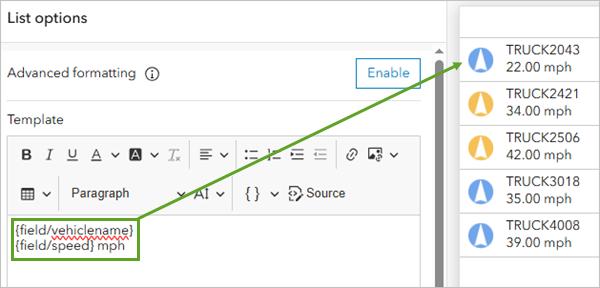
- Перейдите на закладку Действия. Для параметра При изменении выборки щелкните стрелку ниспадающего списка Масштабировать и используйте кнопку-переключатель для включения масштабирования для Snowplows in a Utah City.

Теперь, когда пользователь нажимает на транспортное средство в списке, операционная панель приближает это транспортное средство на карте.
- Перейдите на вкладку Общие. На панели Общие опции, в разделе Верхний заголовок щелкните Редактировать.
- В текстовом окне введите Vehicles. Используйте опции форматирования, чтобы выровнять заголовок по центру и сделать его полужирным.

- Щелкните Готово.
На панель добавится элемент списка.
- Настройте ширину элемента списка так, чтобы он не занимал больше места, чем необходимо.
Примечание:
Чтобы настроить ширину элемента, наведите курсор на его границу и перетащите ее до нужного размера.

Добавление элемента серийной диаграммы
Хорошо, что показана скорость транспортных средств, но вы можете сделать информацию еще понятнее, добавив гистограмму, показывающую скорости относительно друг друга.
- На боковой панели щелкните Добавить элемент. Под элементом списка щелкните Добавить элемент сюда. Выберите Серийная диаграмма.

- На панели Выбрать слой выберите Vehicle(Latest).
- На панели Опции данных установите следующие параметры:
- Для параметра Категории из, выберите Объекты.
- Для Поле категории выберите vehiclename.
- Для Серии щелкните Добавить серию и выберите speed.
- Для опции Сортировать по щелкните Добавить поле, выберите vehiclename и убедитесь, что выбрано По возрастанию.

Предпросмотр показывает гистограмму с пятью столбиками, по одному на каждую машину. Но подписи на осях не обозначают какие значения представлены столбиками.
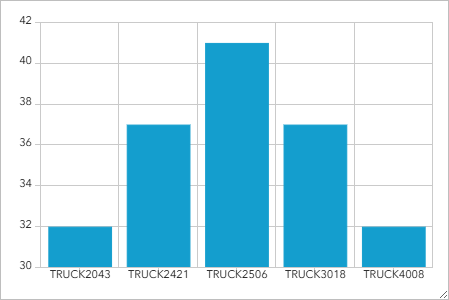
- Щёлкните вкладку Ось категории и в окошке Заголовок введите Vehicle.
Заголовок горизонтальной оси обновится на Vehicle.
- Щёлкните вкладку Ось значения и в окошке Заголовок введите Скорость (м/ч).
Заголовок вертикальной оси обновится на Скорость (м/ч).
- Щелкните вкладку Серии, пролистайте вниз до Цвета столбца и щелкните текущий цветовой образец.
- Замените текущий шестизначный код на 00c5ff.

- Перейдите на вкладку Общие. В разделе Верхний заголовок щелкните Редактировать.
- В текстовом окне введите Скорость транспортного средства. Для текста примените выравнивание по центру.
- Над полем для ввода текста щёлкните Параграф и выберите Заголовок 2.

- Щелкните Готово.
Диаграмма появится под элементом списка.
- Измените размер элементов так, чтобы вся информация отображалась понятно.

Добавление элемента круговой диаграммы
Далее вы добавите элемент, показывающий статус улиц как круговую диаграмму. Этот элемент позволит властям города сразу увидеть соотношение очищенных и не очищенных улиц. Он будет выполнять функцию индикатора уборки.
- На боковой панели щелкните Добавить элемент. Под серийной диаграммой щелкните Добавить элемент сюда. Выберите Круговую диаграмму.
- На панели Выбрать слой выберите Street Plowed Status.
Чтобы отобразить процент очищенных улиц, вы покажете количество пространственных объектов, которые могут иметь статус очистки от снега.
- На панели Опции данных измените следующие параметры:
- Для Категории из убедитесь, что выбрано Сгруппированные значения.
- Для Поле категории выберите PlowedStatus.

Предпросмотр обновится, показывая круговую диаграмму с двумя или тремя секторами (в данный момент может не быть Очищаемых улиц). Затем вы улучшите внешний вид диаграммы, добавив легенду.
Примечание:
Ваши значения могут отличаться, поскольку данные динамические
- Щёлкните вкладку Диаграмма.
- В окне Опции диаграммы задайте следующее:
- Разверните секцию Надписи. Отключите Видимость.
- Разверните секцию Легенда. Включите Видимость. Для Формата щёлкните Процент.

Элемент круговой диаграммы обновится, и под диаграммой появится легенда.
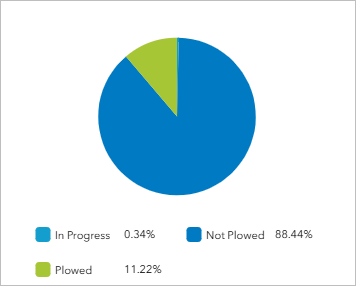
- Перейдите на вкладку Общие. В разделе Верхний заголовок щелкните кнопку Редактировать. В текстовом окне введите Streets Plowed Status (Percent).
Наконец вы дополните круговую диаграмму определенными действиями с пространственными объектами, чтобы пользователи могли лучше видеть улицы определенных статусов, используя диаграмму.
- Перейдите на закладку Действия.
- На панели Действия в разделе При изменении выборки разверните Фильтр. В разделе Snowplows in a Utah City включите Street Plowed Status.
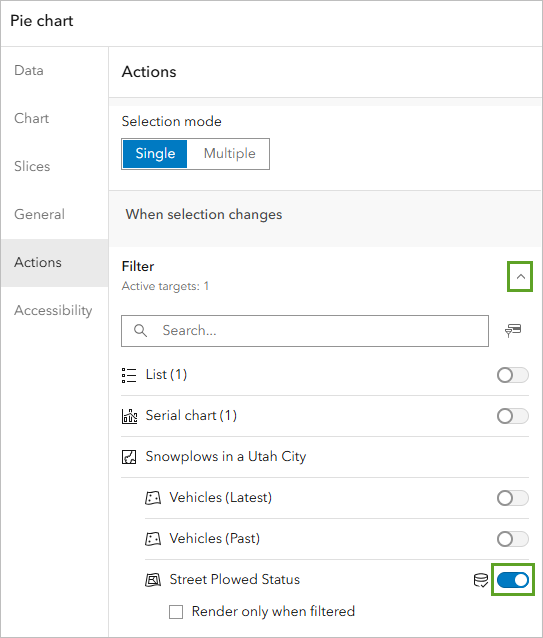
- Щелкните Готово.
- Измените размер элементов круговой диаграммы, списка и гистограммы для того, чтобы информация отображалась понятно.

- Щелкните один из сегментов круговой диаграммы.
Участки дорог на карте скрываются и отображаются в зависимости от того, на какой сектор круговой диаграммы вы нажимаете. Это связано с действием, которое вы включили при настройке круговой диаграммы.
Добавление второго элемента списка
В элементе круговой диаграммы много пустого места. Вы используете это место для последнего элемента. Он будет еще одним элементом списка, показывающим названия улиц и их статус очистки от снега.
- На боковой панели щелкните Добавить элемент. Слева от круговой диаграммы щелкните Добавить элемент сюда. Выберите Список.
- На панели Выбрать слой выберите Street Plowed Status.
Вы хотите, чтобы список показывал статус очистки улицы, поэтому соответственно измените настройки списка. Также вы увеличите максимальное количество объектов, отображаемых в списке, чтобы показывать много улиц одновременно.
- На панели Опции данных измените следующие параметры:
- Для Отображено максимальное число объектов установите значение на 50.
- Для Сортировать по щелкните Добавить поле, выберите PlowedStatus и убедитесь, что выбрано По возрастанию.
В предпросмотре появится список улиц, каждая с символом, показывающим статус очистки от снега.

Чтобы сделать список более понятным, вы добавите описание для каждого элемента списка, показывающего статус очистки от снега. Вы добавляли похожее описание к списку скоростей машин.
- Щёлкните вкладку Список.
- На панели Опции списка щелкните после {field/StreetName} и нажмите Enter. В строке ниже {fieldStreetName} добавьте поле PlowedStatus.

Как и в круговой диаграмме, вы включите определенные действия с пространственными объектами в списке, чтобы пользователи могли использовать его для навигации к интересующим их улицам.
- Перейдите на закладку Действия.
- На панели Действия разверните Масштабирование. Включите Snowplows in a Utah City.
- Перейдите на вкладку Общие.
- На панели Общие опции, в разделе Верхний заголовок щелкните Редактировать. В текстовом окне введите Streets Plowed Status (Street Name).
- Щелкните Готово.
- Измените размер элементов, чтобы минимизировать пустое пространство.

Затем вы добавите заголовок для своей операционной панели.
- На боковой панели щелкните кнопку Добавить элемент. Щелкните кнопку Добавить вверху карты и выберите Заголовок.

По умолчанию заголовок совпадает с названием карты.
- Щелкните Готово.
Сохранение панели и предоставление общего доступа
Ваша панель готова, необходимые элементы настроены. После этого вы сохраните операционную панель и опубликуете ее для соответствующей аудитории.
- На боковой панели нажмите кнопку Сохранить и выберите Сохранить.

- Щелкните кнопку рядом с заголовком операционной панели. Из списка выберите Подробная информация об элементе Операционная панель.

Можно настроить доступ к панели только для участников организаций или вообще всех. Так как подразумевается, что эта операционная панель будет использоваться городскими властями, а не всеми подряд, вы обеспечите общий доступ только в своей организации.
- На вкладке Обзор Snowplows in a Utah City щёлкните Общий доступ.

- В окне Общий доступ выберите Организация. Щелкните Сохранить.
Когда вы публикуете операционную панель, все связанные с ней карты и наборы данных должны быть доступны таким же образом. Вы можете получить доступ к опубликованной операционной панели через приложение ArcGIS Dashboards или через учетную запись ArcGIS Online.
В этом руководстве вы создали для городских властей карту и операционную панель, которые могут использоваться для отслеживания статуса уборки снега во всем городе. Сначала вы создали веб-карту с данными в реальном времени. Затем вы использовали веб-карту, чтобы создать операционную панель, предоставляющую городским властям возможность отслеживать перемещения снегоуборочной техники и состояние уборки улиц. Эти карта и приложение помогают обеспечивать безопасность горожан и предоставляют принимающим решения чиновникам наиболее актуальную информацию.
Вы можете найти больше учебных пособий в галерее учебных пособий.

